お使いのデバイスは Minecraft Realms をサポートしていません。 IT の専門家として、これは多くの人が経験する一般的な問題だと言えます。この問題を解決するためにできることがいくつかあります。まず、デバイスに最新バージョンの Minecraft がインストールされていることを確認する必要があります。次に、デバイスに Minecraft Realms をサポートするのに十分なストレージ容量があることを確認する必要があります。最後に、デバイスがインターネットに接続されていることを確認する必要があります。これらの手順に従えば、問題を解決できるはずです。
Xbox 本体にメッセージが表示される場合があります お使いのデバイスは Minecraft Realms をサポートしていません Realm を作成しようとしたとき、またはフレンドの Realm に参加しようとしたとき (参加の招待があっても)。この投稿では、コンソールの問題に対する最も適切な修正を提供します。

この問題が発生している影響を受けるコンソール ゲーマーは、Realms セクションに何も表示されないため、Minecraft Realm を起動または参加できないと報告しています。彼らはまた、これまでこの問題に遭遇したことがないと報告しました。
ビデオパッドトリムビデオ
私の Minecraft が Realms をサポートしていないのはなぜですか?
Minecraft Realms に問題がある場合は、ルーターを再起動またはリセットしてトラブルシューティングを行う必要がある場合があります。また、インターネット帯域幅を使用しているプログラムがないか、現在実行中のプログラムを確認し、それらのプログラムを閉じます。ファイアウォールまたはウイルス対策ソフトウェアを使用している場合、または VPN を使用している場合は、設定をチェックして、接続をブロックしたり遅くしたりする設定がないことを確認する必要があります。
お使いのデバイスは Minecraft Realms をサポートしていません
受け取ったら お使いのデバイスは Minecraft Realms をサポートしていません Xbox Series X|S または Xbox One コンソールで、Realm を起動または参加しようとすると、以下の推奨される修正がゲーム システムの問題の解決に役立つはずです。
- ゲームを再開する
- Xbox を再起動/オン/オフします。
- Minecraft Realms または Realms Plus のサブスクリプションを確認します。
- Minecraft と Xbox 本体が最新であることを確認してください。
- マインクラフトを再インストールする
- Xbox/Mojang Studios サポートに問い合わせる
これらの提案された修正の簡単な説明を見てみましょう。
1] ゲームを再起動する
この解決策は、Xbox のホーム画面から Minecraft ゲームを完全に終了してからゲームを再起動する必要がある一部の影響を受けるコンソール プレイヤーに対して有効です。レポートによると、ゲームは Xbox シリーズ X|S コンソールのクイック レジューム機能でうまく機能していないようで、ゲーマーは中断したところからゲームを再開できます。残念ながら、Xbox のクイック レジューム機能をオフにする万能の方法はありません。
読む : すべての Minecraft セッションからログアウトする方法
2] 再起動/電源を入れ、Xbox を再度オン/オフにします。
トラブルシューティングを行い、問題を解決できるかどうかを確認するための次の手順は、Xbox 本体の再起動、シャットダウン、電源オフの順序で実行することです。
コンソールを再始動するには、次のようにします。
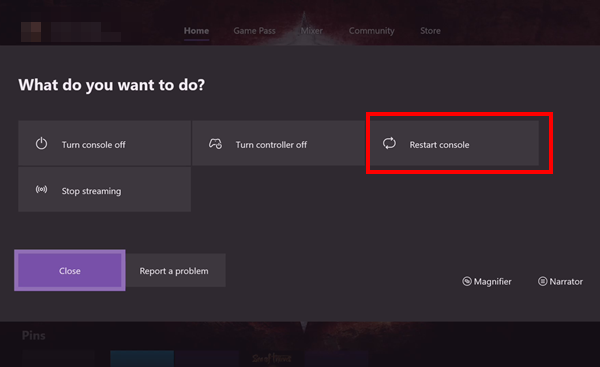
- コントローラーの Xbox ボタンを長押しして、パワー センターを起動します。
- オプションが表示されたら、選択します コンソールを再起動します .
- 選ぶ 再起動 コンソールのリロードが完了するまで待ちます。
Xbox 本体の電源をオフにしてから再度オンにするには、次の手順に従います。
- 本体の前面にある Xbox ボタンを約 10 秒間押し続けて、本体の電源を切ります。
- 次に、壁のコンセントから Xbox のプラグを抜きます。
- 30 ~ 60 秒待ってから、Xbox を再び接続します。
- 本体の Xbox ボタンまたはコントローラーの Xbox ボタンを押して、本体の電源を入れ直します。
本体を再起動しても電源を切っても問題が解決しない場合は、Xbox の電源を完全にオフ/オフにし、5 分後に再びオンにして、問題が解決するかどうかを確認してください。一方、これらの手順のいずれかを実行した後、問題が「一時的に」解決されたように見えても、問題が再発した場合は、Realm に参加させたいプレイヤーに招待状を再送信する必要があります。
初めて王国に参加するには、招待状または王国へのリンクが必要です。あなたが「友達なら














